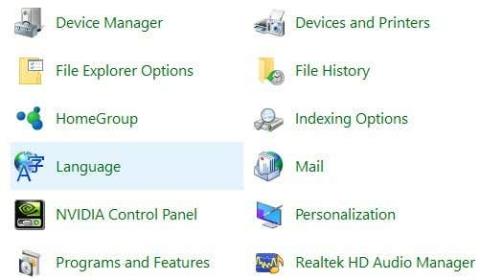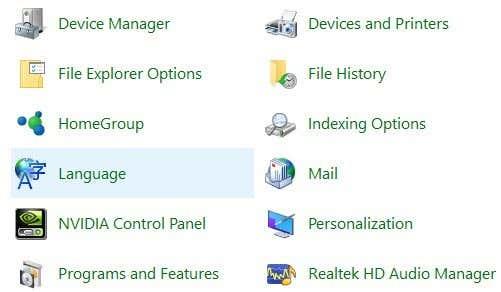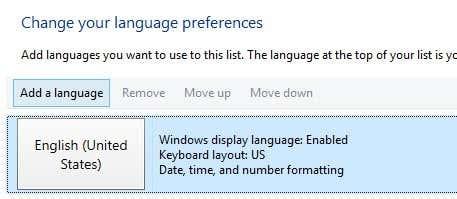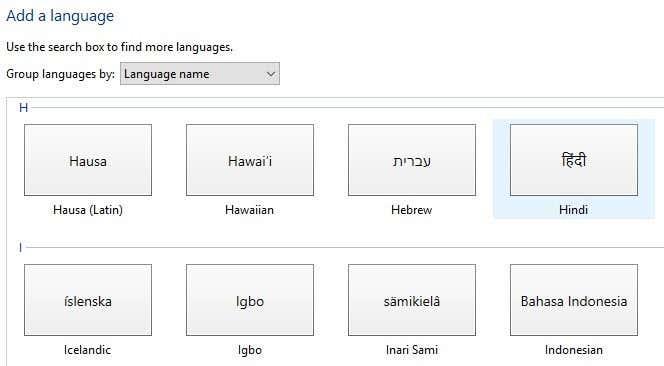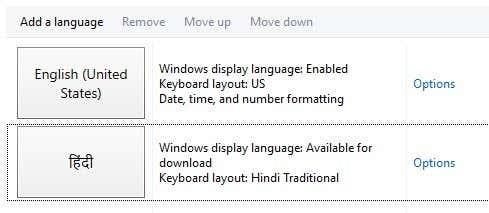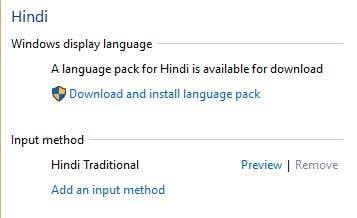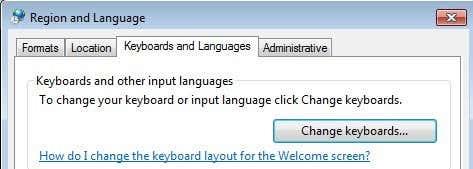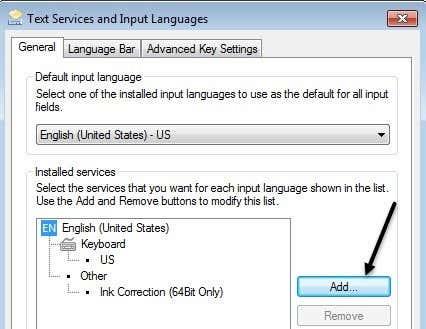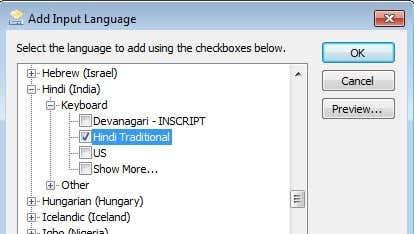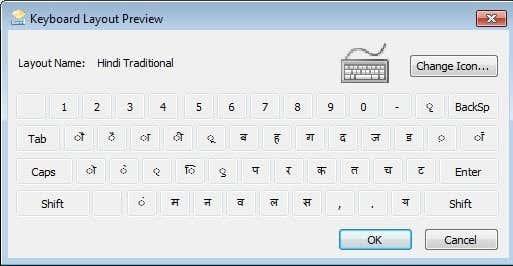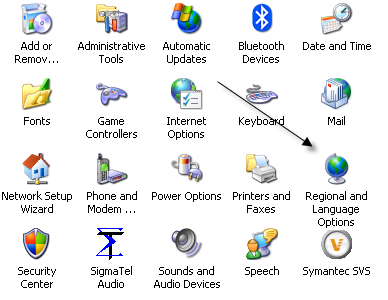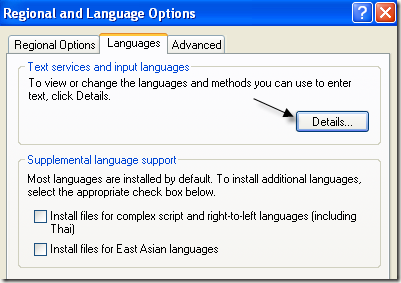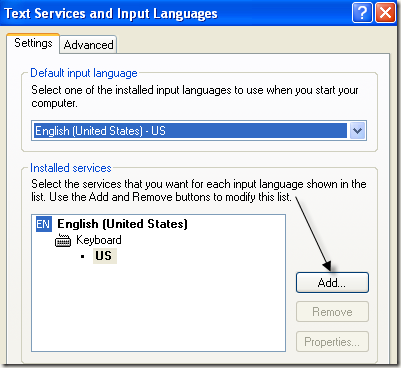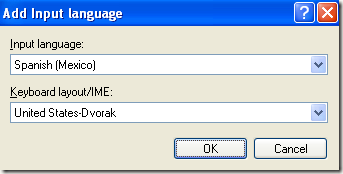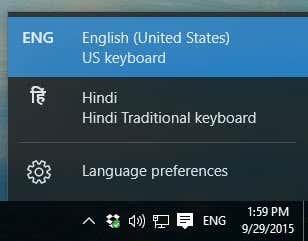Căutați o modalitate de a schimba limba tastaturii în Windows? Există ocazii în care ar putea fi necesar să faceți acest lucru, cum ar fi atunci când cumpărați un computer folosit și tastatura este setată pe o altă limbă sau dacă trebuie să introduceți ceva într-o limbă străină în loc de engleză.
Puteți schimba cu ușurință limba tastaturii din franceză în engleză, din SUA în Marea Britanie etc. modificând câteva setări din Panoul de control Windows. Puteți face acest lucru schimbând setările de limbă și de tastatură.
Cuprins
- Schimbați limba tastaturii în Windows 8/Windows 10
- Schimbați limba tastaturii în Windows 7
- Schimbați limba tastaturii în XP
- Utilizarea barei de limbă
Este de remarcat faptul că atunci când schimbați limbile în Windows, setările sunt configurate pentru fiecare aplicație. Trebuie să schimbați limba de intrare în funcție de programul pe care îl utilizați. Acest lucru se face foarte ușor folosind bara de limbă care apare automat când adăugați o altă limbă în Windows. Voi explica, de asemenea, utilizarea barei de limbă din partea de jos a acestui articol.
Schimbați limba tastaturii în Windows 8/Windows 10
Pentru Windows 8 și Windows 10, deschideți Panoul de control și faceți clic pe Limbă .
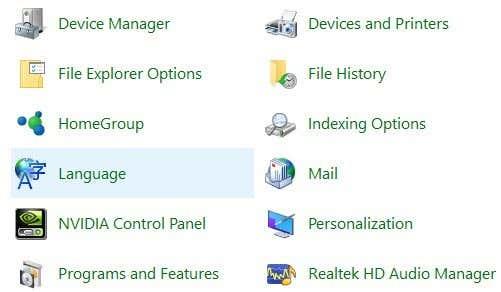
Faceți clic pe butonul Adăugați o limbă care se află deasupra listei de limbi instalate.
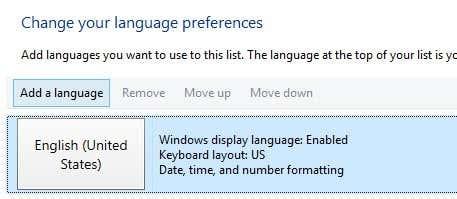
Windows 8 și 10 au o interfață mult mai bună pentru navigarea limbilor în comparație cu Windows 7 și versiunile anterioare. Aici aveți o previzualizare frumoasă a câtorva caractere pentru fiecare limbă.
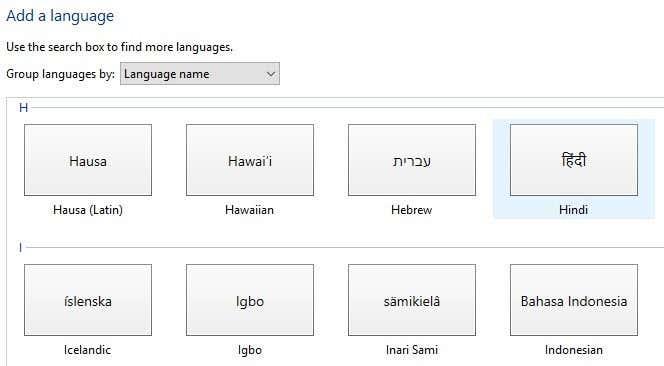
Alegeți limba și apoi faceți clic pe butonul Adăugați din partea de jos. Ar trebui să-l vedeți acum ca o limbă instalată. De asemenea, este posibil să primiți câteva mesaje de la Windows, deoarece instalează orice fișiere necesare pentru limbă.
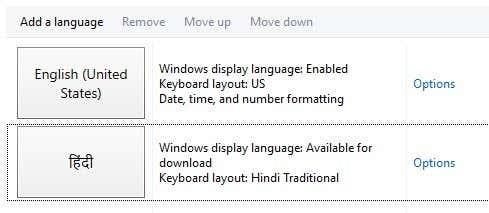
Puteți face clic pe Opțiuni pentru a descărca pachetul de limbi pentru limba nou instalată, care vă va permite să schimbați limba de afișare Windows. De asemenea, puteți adăuga metode de introducere suplimentare pentru limbă.
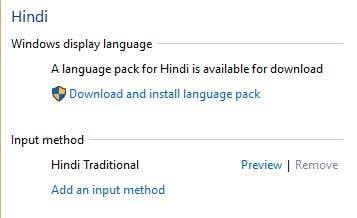
Schimbați limba tastaturii în Windows 7
Pentru Windows Vista și Windows 7, deschideți Panoul de control și faceți clic pe Regiune și limbă .
Acum faceți clic pe fila Tastaturi și limbi și apoi faceți clic pe Modificare tastaturi .
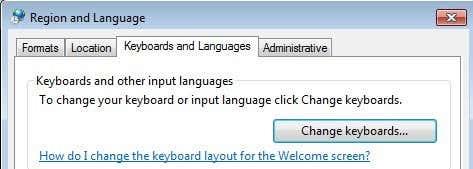
Veți vedea limba de intrare implicită curentă și serviciile instalate. Pentru a adăuga o limbă, continuați și faceți clic pe butonul Adăugați .
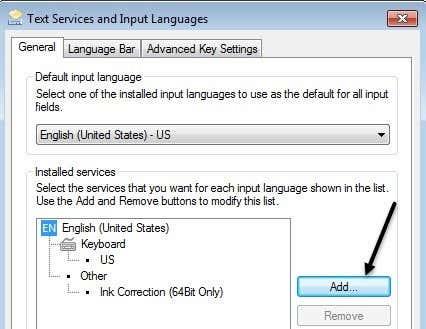
Acum derulați în jos la limba pe care doriți să o adăugați și extindeți secțiunea tastaturii. În funcție de tastatura fizică pe care o utilizați, alegeți opțiunea de tastatură corectă. S-ar putea să trebuiască să vă jucați cu diferite opțiuni, deoarece uneori o tastatură nu funcționează corect.
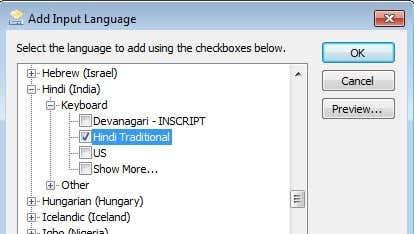
De asemenea, puteți face clic pe butonul Previzualizare pentru a vedea cum sunt mapate caracterele pentru limba dvs. pe tastatura pe care o utilizați.
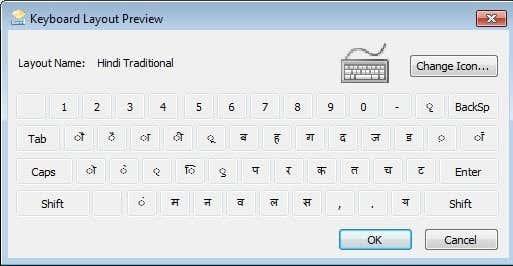
În exemplul meu, am ales Hindi Tradițional pentru limba tastaturii. Derulați în jos la secțiunea Utilizarea barei de limbă pentru a vedea cum să tastați în diferite aplicații folosind noua limbă.
Schimbați limba tastaturii în XP
Pentru Windows XP, doriți să mergeți la Panoul de control și să faceți clic pe Opțiuni regionale și de limbă .
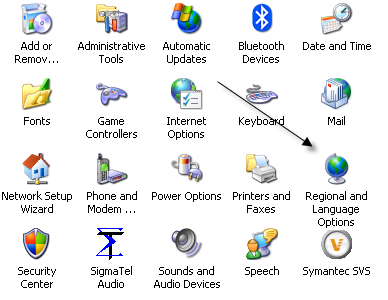
Apoi faceți clic pe fila Limbi și apoi pe butonul Detalii .
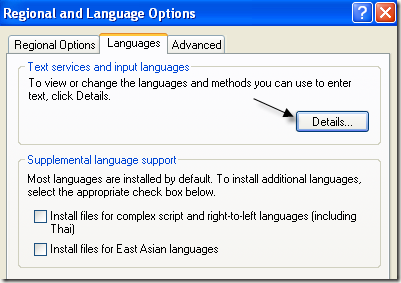
Aceasta va încărca caseta de dialog Text Services and Input Languages . Aici veți vedea lista de servicii și tastaturi instalate pe computer. Puteți face clic pe Adăugare pentru a instala un nou aspect de tastatură și o nouă limbă de introducere.
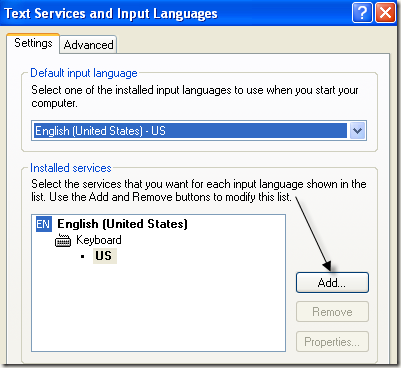
Alegeți limba de introducere și alegeți tipul de tastatură pe care l-ați atașat computerului. Dacă doriți să tastați spaniolă pe o tastatură engleză, alegeți spaniolă ca limbă de intrare și Statele Unite ale Americii-Dvorak.
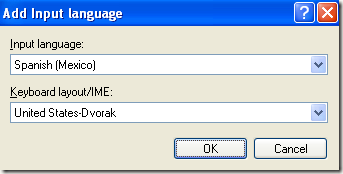
Utilizarea barei de limbă
Când instalați o nouă limbă în Windows, aceasta activează automat bara de limbă. Acest lucru este foarte util pentru comutarea rapidă între limbi în Windows. Probabil că nu veți tasta într-o singură limbă pentru fiecare aplicație, așa că bara de limbă ușurează schimbarea.

Veți vedea bara de limbă în bara de activități cu litere pentru a indica limba pe care o utilizați în prezent. Dacă faceți clic pe el, va apărea o listă și puteți pur și simplu să faceți clic pe altă limbă pentru a o selecta.
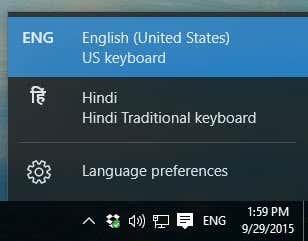
Acum puteți deschide o aplicație precum Word, selectați limba din bara de limbi și începeți să tastați. Ar trebui să vedeți caracterele pentru limba dvs. care apar pe măsură ce introduceți text.

Cam atât! Deci, dacă doriți să tastați într-o altă limbă, cum ar fi o limbă străină, sau dacă doriți să comutați din nou limba tastaturii în engleză, pașii de mai sus ar trebui să vă rezolve problema! Bucurați-vă!